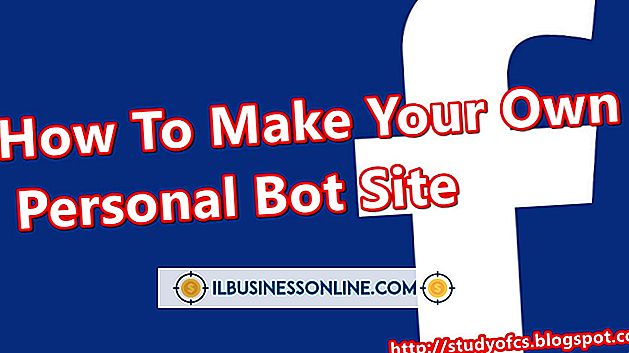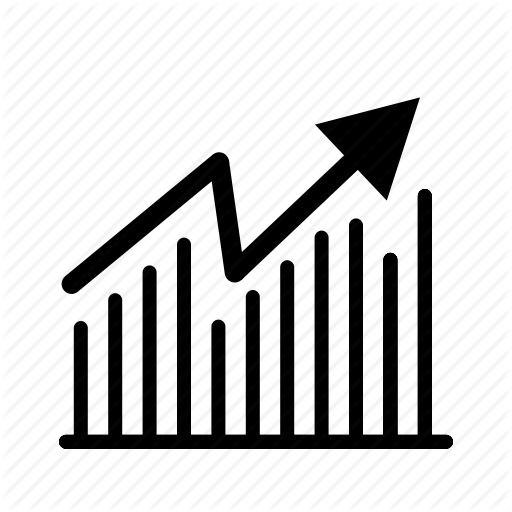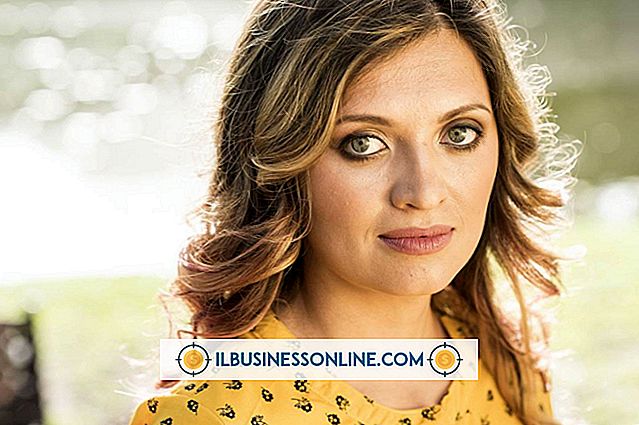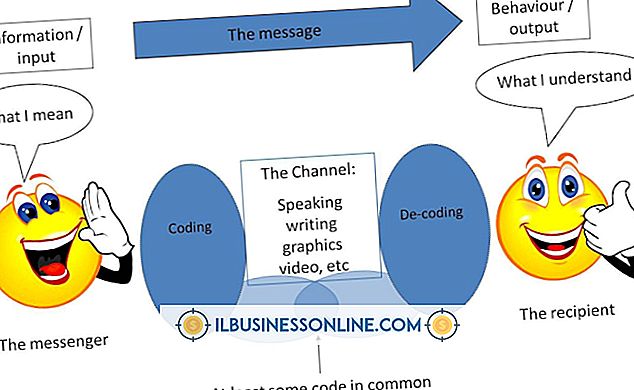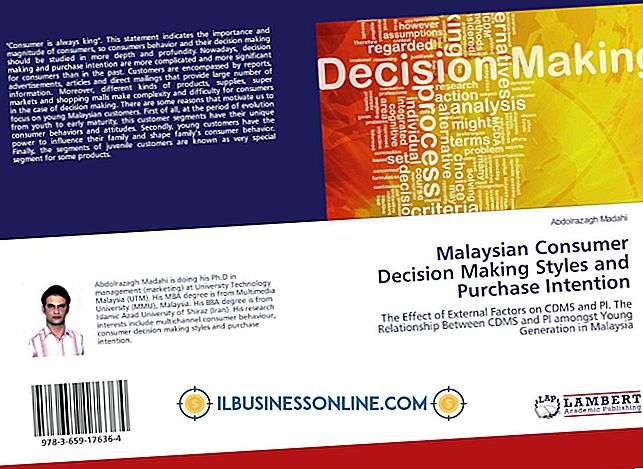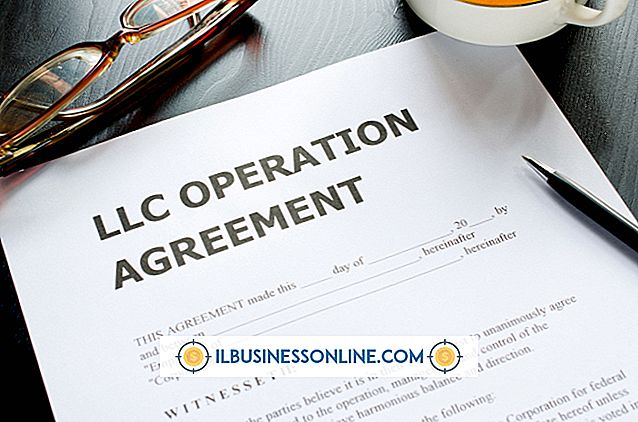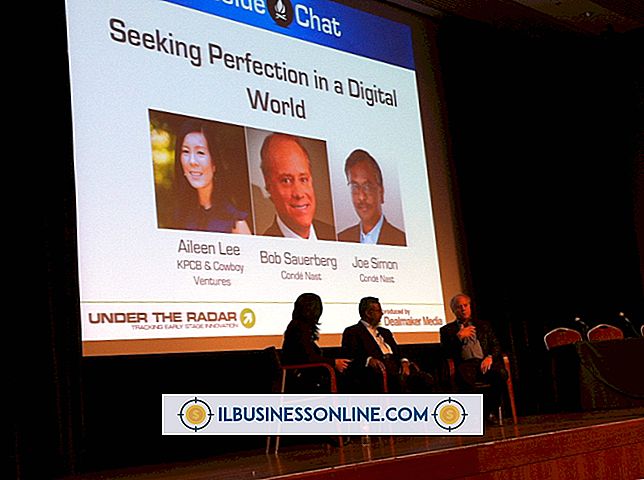Slik eksporterer du kontakter fra BlackBerry Desktop Manager

Å holde kontaktlisten din oppdatert på BlackBerry-smarttelefonen, oppdateres, kan hjelpe deg med å holde kontakten med kunder og samarbeidspartnere når du er borte fra kontoret. BlackBerry Desktop Manager organiserer smarttelefonens data, og kan eksportere kontakter fra kontoer som Microsoft Outlook og Google Gmail. Det kan være tidkrevende å legge inn en kontakt om gangen, men BlackBerry Desktop Manager kan automatisere prosessen.
1.
Start eventuelle organisasjonsdataprogrammer, for eksempel kontaktlisten som ligger på BlackBerry-smarttelefonens skjerm.
2.
Trykk på "Menu" -knappen og velg "Valg" for å vise telefonens alternativer.
3.
Velg standard kontaktlisten du vil bruke til synkronisering under "Kontaktlister", og klikk deretter av i ruten ved siden av alternativet "Trådløs synkronisering" for å deaktivere trådløse synkroniser.
4.
Koble BlackBerry til datamaskinen din ved hjelp av USB-kabelen, og vent deretter på at datamaskinen automatisk oppdager telefonen.
5.
Start BlackBerry Desktop Software fra listen "Alle programmer" på Start-menyen hvis du bruker Windows, eller dokken hvis du bruker en Mac. Hvis programmet ikke er på kaien, klikk "Finder" på kaien, velg "Programmer" for å åpne programlisten, og dobbeltklikk deretter "BlackBerry Desktop Software" for å starte programmet.
6.
Klikk på "Organiserer" i menyen til venstre, og klikk deretter på "Konfigurer" -knappen ved siden av alternativet "Kontakter" under "Velg organisasjonsdata for å synkronisere".
7.
Velg synkroniseringsretningen, og velg deretter kontoen som inneholder kontaktene du vil synkronisere til BlackBerry. Klikk på "Avanserte alternativer" -knappen hvis du vil velge flere synkroniseringsinnstillinger.
8.
Velg "OK" for å eksportere kontakter fra kontoen du velger til BlackBerry.
Ting som trengs
- USB-kabel